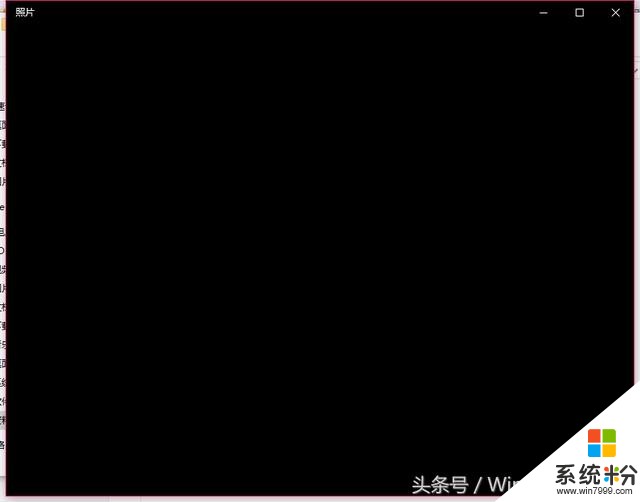
▲Modern版照片應用打開圖片黑屏時間長
安裝Windows10後,你有沒有出現上麵的情況?使用係統默認Modern版照片應用打開圖片時間居然長達五秒,我想也許是電腦配置太低的緣故吧。據說全新安裝Win10的用戶一般會遇到這個問題,而從Win7/Win8/Win8.1舊版本係統升級到Windows10正式版的用戶一般不會遇到。這個時候是不是無比懷念Windows 7時的照片查看器呢?可能你會發現,無論是在文件的右鍵打開方式還是在默認應用設置中都找不到傳統照片查看器的影子。
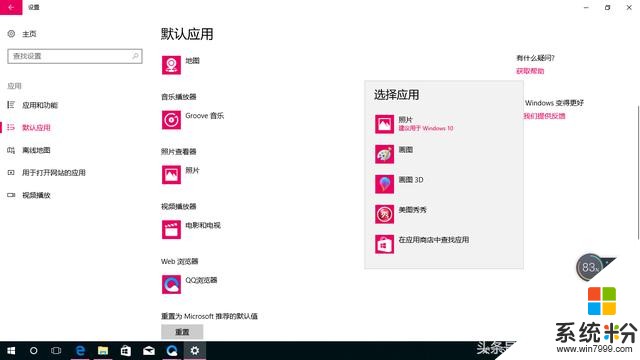
▲Modern版默認應用設置中沒有傳統照片查看器
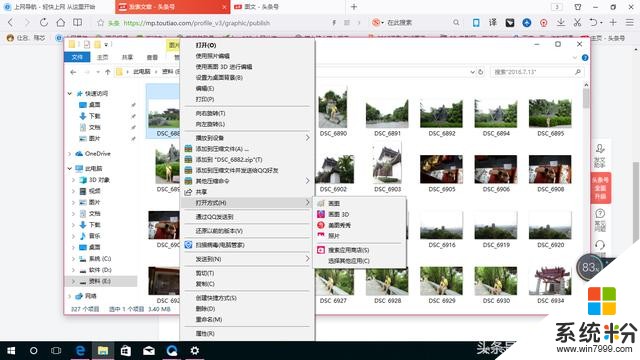
▲圖片的右鍵打開方式中也找不到Windows照片查看器
難道就隻能選擇默默忍受或者安裝累贅的第三方看圖應用嗎?當然不是的,隻不過步驟可能有些麻煩,且聽小編慢慢道來……
使用Win+R快捷鍵打開“運行”→輸入“regedit”點擊確定打開注冊表;
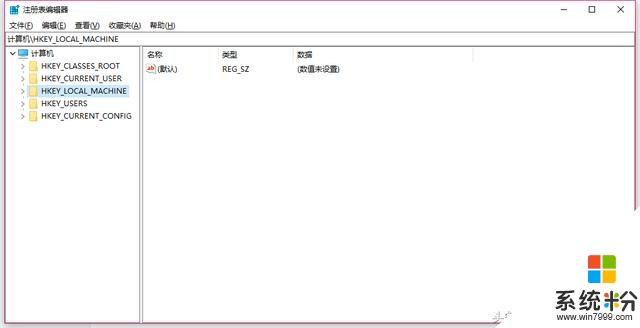
依次按HKEY_LOCAL_MACHINE/SOFTWARE/Microsoft/Windows Photo Viewer/Capabilities/FileAssociations打開文件目錄;
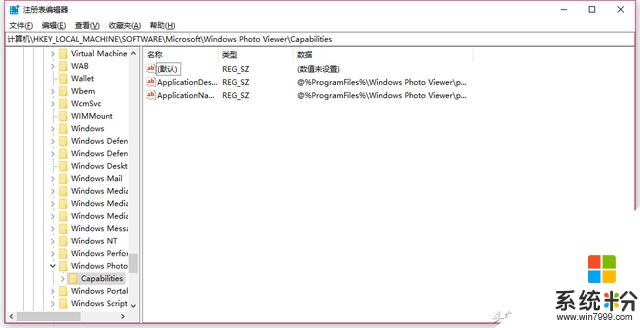
點擊“FileAssociations”目錄項→右側空白處右擊新建字符串值;
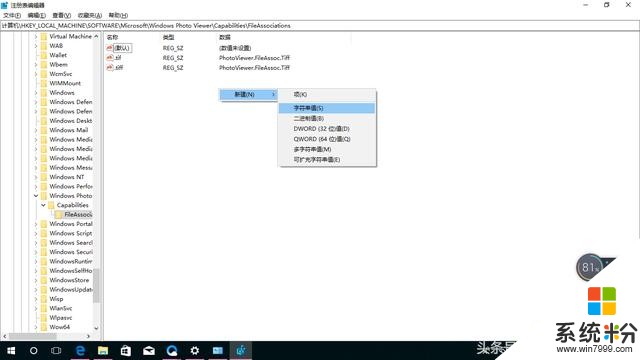
字符串值名稱填寫常見圖片格式,這裏我們先填寫“.jpg”;

雙擊新建的字符串值,在彈出的對話框中“數值數據”欄填寫“PhotoViewer.FileAssoc.Tiff”,點擊“確定”;
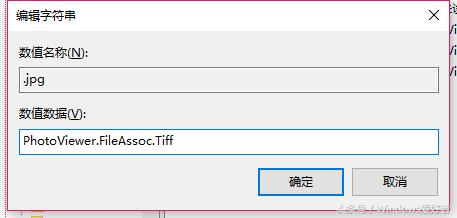
之後我們再去右擊圖片選擇“打開方式”,就可以看到有Windows照片查看器的選項了;
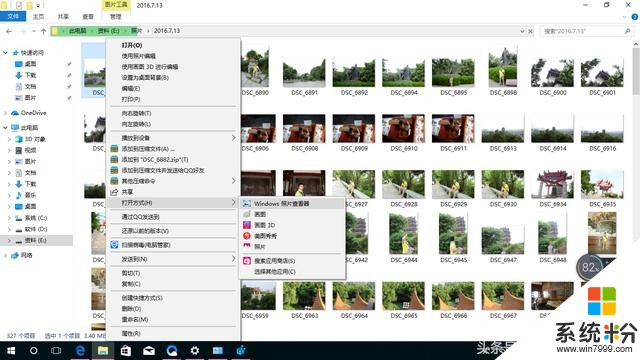
右擊圖片選擇“打開方式”→點擊“選擇其他應用”→選中“Windows照片查看器”→勾選“始終使用此應用打開.JPG文件”→點擊“確定”;
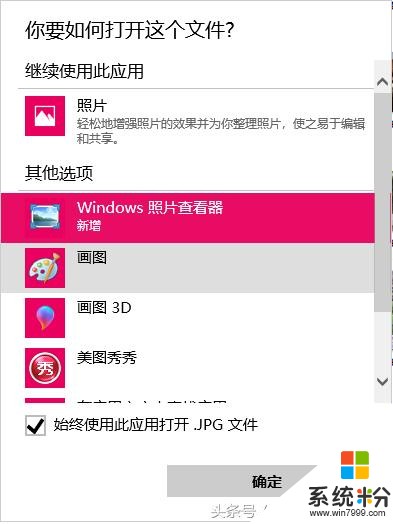
依次新建“.png”、“.gif”、“.bmp”、“.jpeg”,“數值數據”欄同樣填寫“PhotoViewer.FileAssoc.Tiff”;點擊“確定”完成其他圖片格式的設置。

桌麵創建一個文本文檔,將以下代碼全部複製粘貼,使用Ctrl+S快捷鍵保存;
Windows Registry Editor Version 5.00
; Change Extension's File Type
[HKEY_CURRENT_USER\Software\Classes\.jpg]
@="PhotoViewer.FileAssoc.Tiff"
; Change Extension's File Type
[HKEY_CURRENT_USER\Software\Classes\.jpeg]
@="PhotoViewer.FileAssoc.Tiff"
; Change Extension's File Type
[HKEY_CURRENT_USER\Software\Classes\.gif]
@="PhotoViewer.FileAssoc.Tiff"
; Change Extension's File Type
[HKEY_CURRENT_USER\Software\Classes\.png]
@="PhotoViewer.FileAssoc.Tiff"
; Change Extension's File Type
[HKEY_CURRENT_USER\Software\Classes\.bmp]
@="PhotoViewer.FileAssoc.Tiff"
; Change Extension's File Type
[HKEY_CURRENT_USER\Software\Classes\.tiff]
@="PhotoViewer.FileAssoc.Tiff"
; Change Extension's File Type
[HKEY_CURRENT_USER\Software\Classes\.ico]
@="PhotoViewer.FileAssoc.Tiff"
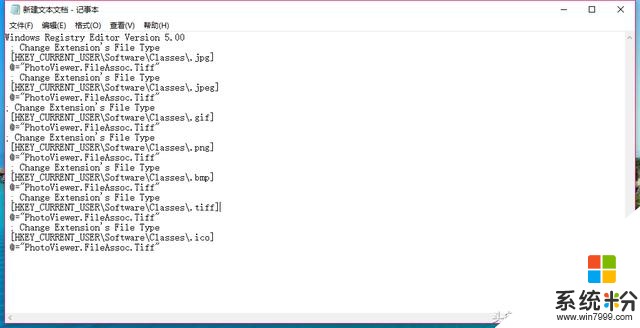
在桌麵右擊後選擇“重命名”,將後綴(擴展名)改為“.reg”,彈出對話框中點“是”;
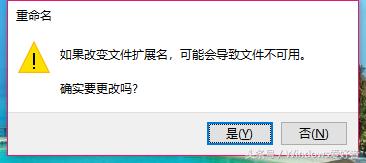

雙擊運行此文件,彈窗警告一律選擇“是”,運行完畢後可刪除,之後右鍵圖片選擇打開方式的時候,你會看到已經有“照片查看器”的選項了,接下來按方法一設置即可。

Win7時代的“Windows照片查看器”就這樣又回來啦!
相關資訊
最新熱門應用

zb交易所app最新官網2024
其它軟件225.08MB
下載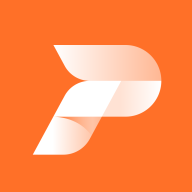
派網量化交易所app
其它軟件136.21 MB
下載
bitstamp交易所app
其它軟件33.27MB
下載
v8國際交易所app蘋果手機
其它軟件223.89MB
下載
雷達幣交易所官方網站軟件安卓版
其它軟件292.97MB
下載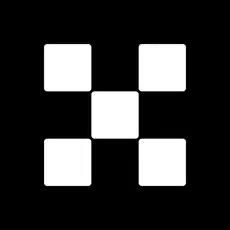
歐意交易所官網蘋果手機
其它軟件397.1MB
下載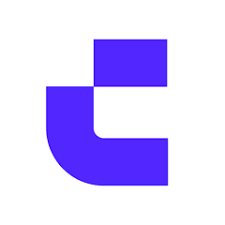
幣贏交易所app最新版安卓
其它軟件52.2 MB
下載
追幣網交易所最新版
其它軟件223.89MB
下載
比特牛交易所官網app蘋果版
其它軟件26.64MB
下載
火bi交易所
其它軟件175MB
下載